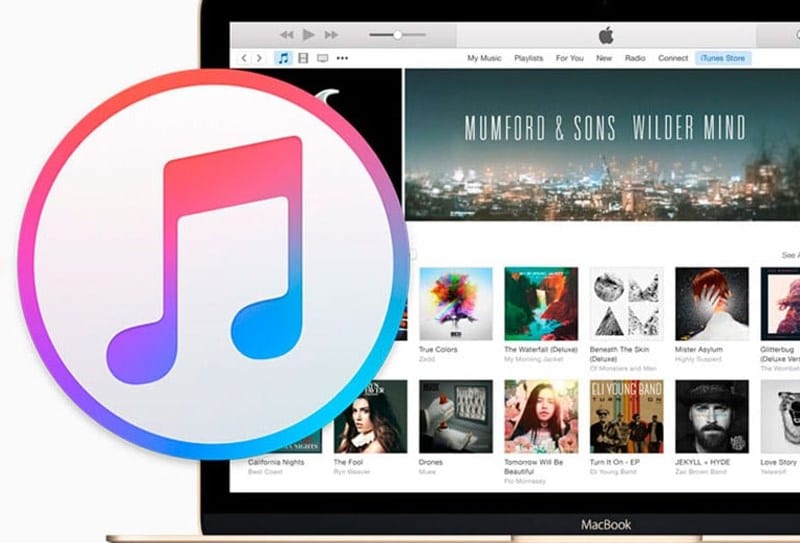Hvernig á að uppfæra iTunes á Windows eða Mac
Við skulum skoða hvernig Uppfærðu iTunes á Windows eða Mac Notaðu stillingarnar sem fylgja hugbúnaðinum sem hjálpa þér að fara á uppfærsluskjáinn og uppfæra hann síðan í nýjustu útgáfuna. Svo kíktu á heildarhandbókina sem fjallað er um hér að neðan til að halda áfram.
Þið þekkið öll iTunes appið frá Apple sem hjálpar þér að tengja iOS tækið þitt við tölvuna þína. Án þess er erfitt fyrir ioS tækið að samstilla gögn við tölvuna. Svo það eru margir notendur sem nota þennan hugbúnað á einkatölvum sínum.
Ég var að nota sama tólið fyrir 3 dögum og hugsaði þá um hugbúnaðarútgáfuna sem ég var að nota og var mjög hneykslaður því ég var að nota útgáfuna sem kom út fyrir XNUMX árum og ég hafði ekki uppfært þetta fyrr en á þeim tíma. Svo ég var að leita að því hvernig ég get uppfært þetta þar sem ég var að hugsa um að hlaða niður nýjustu útgáfunni og fjarlægja þá útgáfuna og setja svo upp þá nýju. En ég fann eina leið til að uppfæra núverandi útgáfu þannig að ég gæti haft nýjustu útgáfuna á tölvunni minni.
Þessi aðferð virkaði á bæði Windows og Mac, svo ég ákvað að deila þessari grein með þér og þú ættir að nota þennan hugbúnað og þú gætir ekki uppfært hann ennþá. Og í þessu muntu ekki vafra um neina síðu, þú munt ekki hala niður þeirri síðustu, setja hana upp og fjarlægja þá fyrri, bara með einum smelli og þú munt hafa nýjustu síðuna með þér. Svo kíktu á heildarhandbókina sem fjallað er um hér að neðan til að halda áfram.
Hvernig á að uppfæra iTunes á Windows eða MAC
Aðferðin er mjög einföld og auðveld og þú þarft bara að nota nokkrar innri stillingar iTunes og þú getur einfaldlega fengið aðgang að uppfærslumöguleikanum og þú getur uppfært hann í nýjustu útgáfuna. Og jafnvel ekki tæknimaður getur útfært þetta vegna þess að ég er að útbúa leiðbeiningarnar á þann hátt sem allir geta notað við útfærslu. Svo fylgdu skrefunum hér að neðan til að halda áfram og uppfæra þetta tól í nýjustu útgáfuna.
Uppfærðu iTunes á MAC:
- Á Mac þarftu bara að opna App Store á MAC-num þínum og öll forritin birtast þar.
- Þar efst í gluggunum, smelltu bara á valkostinn “ Uppfærslur Þetta mun opna öll forritin sem eru uppsett á Mac þinn.
- Nú þarftu að smella á iTunes Update valkostinn ef uppfærsla er tiltæk fyrir þetta. Þegar þú smellir á það mun uppfærsluferlið hefjast og þú munt fljótlega hafa nýjustu útgáfuna á tölvunni þinni
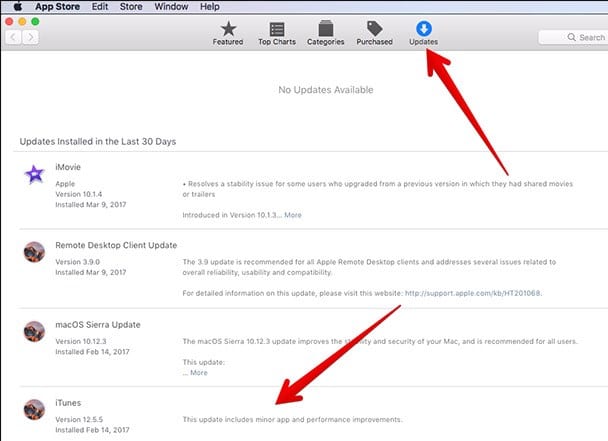
Uppfærðu iTunes á Windows
- Fyrst af öllu þarftu að opna Itunes á Windows tölvunni þinni
- Nú þar í valmyndinni, smelltu á valkostinn “ hjálp Smelltu síðan á valkostinn Athugaðu með uppfærslur.
- Nú mun uppfærsluferlið hefjast og þú þarft bara að fylgja punktunum til að fá nýjustu útgáfuna uppsetta á tækinu þínu
- Þú ert búinn, nú hefurðu nýjustu útgáfuna uppsetta á tækinu þínu.
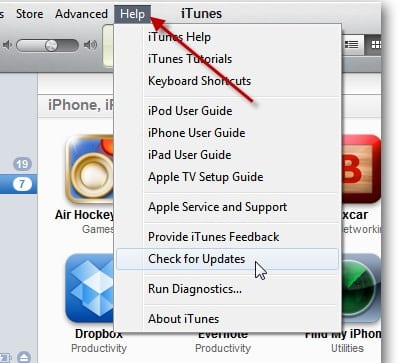
Svo, leiðarvísirinn hér að ofan var um hvernig á að uppfæra iTunes í Windows og Mac tölvunni þinni og það líka án þess að skoða vefsíðu eða hlaða niður og setja upp appið, fylgdu bara skrefunum og notaðu innbyggðu stillingarnar til að fá nýjustu útgáfuna. Vona að þér líkar við handbókina, deildu honum líka með öðrum. Skildu eftir athugasemd hér að neðan ef þú hefur einhverjar spurningar sem tengjast þessu þar sem mekan0.com teymið mun alltaf vera til staðar til að hjálpa þér með vandamál sem þú gætir lent í meðan þú gerir þetta.